Jak změnit nebo obnovit výchozí umístění složky Camera Roll ve Windows 10

Tato příručka vám ukáže, jak změnit nebo obnovit výchozí umístění složky Camera Roll ve Windows 10.
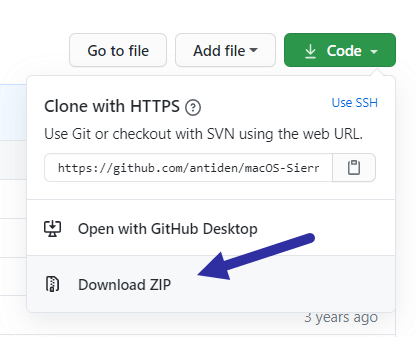
Pokud se vám líbí ukazatele myši pro Mac, můžete je nainstalovat také do Windows 10. Níže jsou uvedeny kroky, které byste měli dodržovat při instalaci ukazatelů Mac ve Windows 10.
Jak nainstalovat kurzor Mac ve Windows 10
Chcete-li, aby kurzor Windows vypadal jako kurzor macOS, postupujte podle zde uvedených kroků.
1. Nejprve navštivte tuto stránku Github a stáhněte si kurzory macOS Sierra pro Windows.
2. Na této stránce klikněte na rozevírací nabídku Kód a vyberte možnost Stáhnout jako zip . Tím se načte balíček kurzoru.
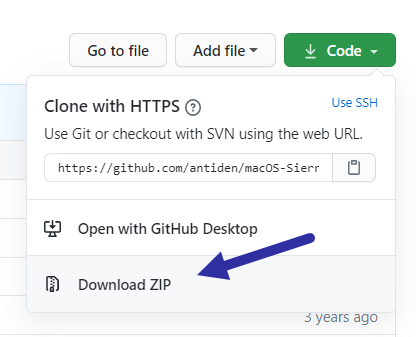
Stáhněte si balíček kurzoru
3. Po stažení souboru zip rozbalte složku na plochu.
4. Otevřete extrahovanou složku.
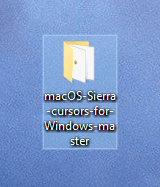
Otevřete extrahovanou složku
5. Najděte soubor "Install.inf".
6. Klikněte pravým tlačítkem na soubor "Install.inf" a vyberte Instalovat.
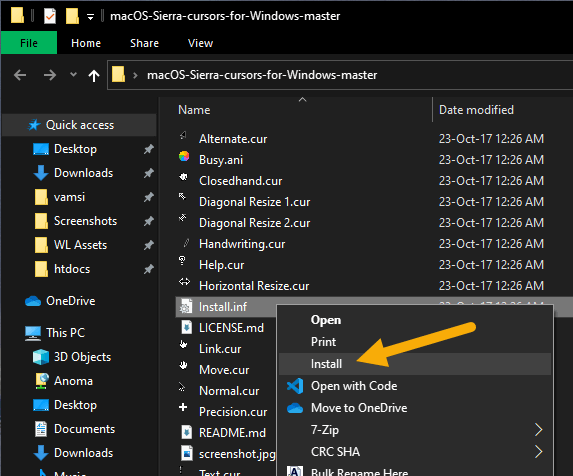
Klikněte pravým tlačítkem na soubor "Install.inf" a vyberte Instalovat
7. Pokud se zobrazí výzva UAC (User Access Control), klepněte na Ano.
8. Nainstalovali jste kurzor Mac ve Windows. Nyní je musíte použít.
9. Chcete-li použít kurzor macOS ve Windows, otevřete aplikaci Nastavení .
10. Přejděte na stránku Zařízení.
11. Přejděte na stránku Myš.
12. Klepněte na odkaz Další možnosti myši.
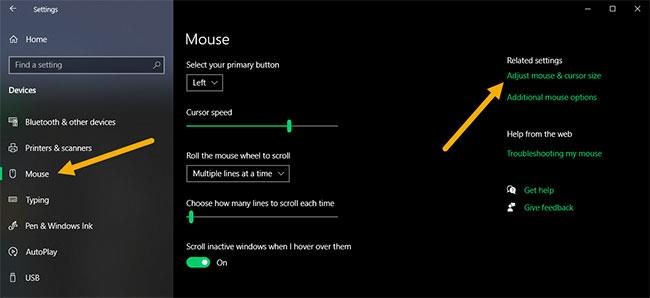
Klikněte na odkaz Další možnosti myši
13. Přejděte na kartu Ukazatele.
14. Vyberte macOS Sierra 200 z rozevírací nabídky Schéma .
15. Klepněte na tlačítko OK.
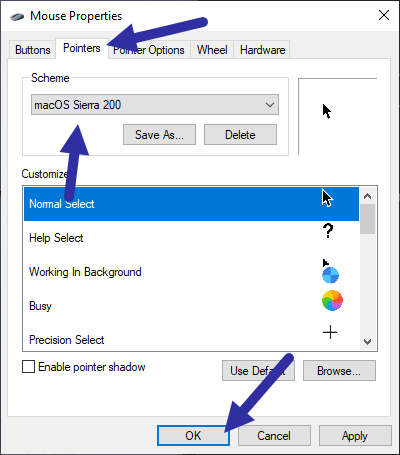
Klepněte na tlačítko OK
To je všechno! Jakmile kliknete na tlačítko OK , Windows použije kurzor macOS ve Windows 10. Ve skutečnosti můžete okamžitě vidět nový kurzor v akci.
Když se při ukládání změn zobrazí výzva Nahradit schéma , klikněte na Ne.
Poznámka : Pokud se vám nedaří stáhnout kurzor pro Mac z Github, zde je odkaz na přímé stažení .
Obnovit výchozí kurzor Windows
V případě potřeby můžete obnovit původní kurzory Windows. Zde je návod, jak na to.
1. Otevřete Nastavení pomocí klávesové zkratky Win+ I.
2. Přejděte na stránku Zařízení > Myš .
3. Klepněte na odkaz Další možnosti myši .
4. Přejděte na kartu Ukazatele.
5. Z rozevírací nabídky Schéma vyberte Výchozí Windows (Schéma systému) .
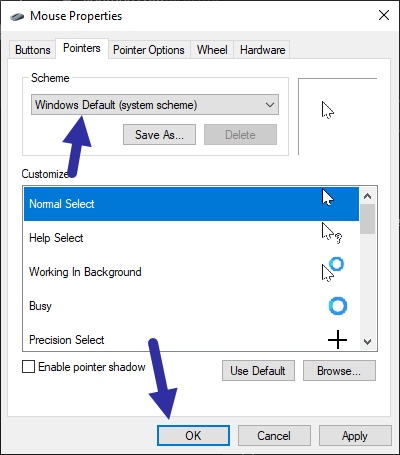
Z rozevírací nabídky Schéma vyberte Výchozí Windows (Schéma systému).
6. Klepněte na tlačítko Použít > OK .
7. Jakmile uložíte změny, obnoví se výchozí kurzor Windows. Změny uvidíte okamžitě.
Tato příručka vám ukáže, jak změnit nebo obnovit výchozí umístění složky Camera Roll ve Windows 10.
Snížení velikosti a kapacity fotografií vám usnadní jejich sdílení nebo posílání komukoli. Zejména v systému Windows 10 můžete hromadně měnit velikost fotografií pomocí několika jednoduchých kroků.
Pokud nepotřebujete zobrazovat nedávno navštívené položky a místa z důvodu bezpečnosti nebo ochrany soukromí, můžete to snadno vypnout.
Jedno místo pro ovládání mnoha operací přímo na systémové liště.
V systému Windows 10 si můžete stáhnout a nainstalovat šablony zásad skupiny pro správu nastavení Microsoft Edge a tato příručka vám ukáže postup.
Hlavní panel má omezený prostor, a pokud pravidelně pracujete s více aplikacemi, může vám rychle dojít místo na připnutí dalších oblíbených aplikací.
Stavový řádek v dolní části Průzkumníka souborů vám říká, kolik položek je uvnitř a vybraných pro aktuálně otevřenou složku. Dvě tlačítka níže jsou také k dispozici na pravé straně stavového řádku.
Microsoft potvrdil, že další velkou aktualizací je Windows 10 Fall Creators Update. Zde je návod, jak aktualizovat operační systém dříve, než jej společnost oficiálně spustí.
Nastavení Povolit časovače probuzení v Možnosti napájení umožňuje systému Windows automaticky probudit počítač z režimu spánku, aby mohl provádět naplánované úlohy a další programy.
Zabezpečení Windows odesílá upozornění s důležitými informacemi o stavu a zabezpečení vašeho zařízení. Můžete určit, která oznámení chcete dostávat. V tomto článku vám Quantrimang ukáže, jak zapnout nebo vypnout oznámení z Centra zabezpečení systému Windows ve Windows 10.
Také by se vám mohlo líbit, že kliknutím na ikonu na hlavním panelu se dostanete přímo do posledního okna, které jste měli v aplikaci otevřené, aniž byste potřebovali miniaturu.
Pokud chcete změnit první den v týdnu ve Windows 10 tak, aby odpovídal zemi, ve které žijete, vašemu pracovnímu prostředí nebo chcete lépe spravovat svůj kalendář, můžete to změnit pomocí aplikace Nastavení nebo Ovládacích panelů.
Počínaje verzí aplikace Váš telefon 1.20111.105.0 bylo přidáno nové nastavení Více oken, které umožňuje povolit nebo zakázat upozornění před zavřením více oken při ukončení aplikace Váš telefon.
Tato příručka vám ukáže, jak povolit nebo zakázat zásadu dlouhých cest Win32, aby byly cesty delší než 260 znaků pro všechny uživatele ve Windows 10.
Připojte se k Tips.BlogCafeIT a zjistěte, jak vypnout navrhované aplikace (navrhované aplikace) ve Windows 10 v tomto článku!
V dnešní době používání mnoha programů pro notebooky způsobuje rychlé vybíjení baterie. To je také jeden z důvodů, proč se baterie počítačů rychle opotřebovávají. Níže jsou uvedeny nejúčinnější způsoby, jak ušetřit baterii v systému Windows 10, které by čtenáři měli zvážit.
Pokud chcete, můžete standardizovat obrázek účtu pro všechny uživatele na vašem PC na výchozí obrázek účtu a zabránit uživatelům v pozdější změně obrázku účtu.
Už vás nebaví Windows 10 otravovat úvodní obrazovkou „Získejte ještě více z Windows“ při každé aktualizaci? Některým lidem to může pomoci, ale také překážet těm, kteří to nepotřebují. Zde je návod, jak tuto funkci vypnout.
Nový prohlížeč Edge založený na Chromu od společnosti Microsoft ukončí podporu pro soubory elektronických knih EPUB. K prohlížení souborů EPUB v systému Windows 10 budete potřebovat aplikaci pro čtení EPUB třetí strany. Zde je několik dobrých bezplatných možností, ze kterých si můžete vybrat.
Pokud máte výkonný počítač nebo nemáte v systému Windows 10 mnoho spouštěcích programů, můžete zkusit zkrátit nebo dokonce úplně deaktivovat zpoždění při spuštění, aby se váš počítač spouštěl rychleji.
Kiosk Mode ve Windows 10 je režim pro použití pouze 1 aplikace nebo přístupu pouze k 1 webu s uživateli typu host.
Tato příručka vám ukáže, jak změnit nebo obnovit výchozí umístění složky Camera Roll ve Windows 10.
Úprava souboru hosts může způsobit, že nebudete moci přistupovat k Internetu, pokud soubor není správně upraven. Následující článek vás provede úpravou souboru hosts ve Windows 10.
Snížení velikosti a kapacity fotografií vám usnadní jejich sdílení nebo posílání komukoli. Zejména v systému Windows 10 můžete hromadně měnit velikost fotografií pomocí několika jednoduchých kroků.
Pokud nepotřebujete zobrazovat nedávno navštívené položky a místa z důvodu bezpečnosti nebo ochrany soukromí, můžete to snadno vypnout.
Microsoft právě vydal aktualizaci Windows 10 Anniversary Update s mnoha vylepšeními a novými funkcemi. V této nové aktualizaci uvidíte spoustu změn. Od podpory stylusu Windows Ink po podporu rozšíření prohlížeče Microsoft Edge byly výrazně vylepšeny také nabídky Start a Cortana.
Jedno místo pro ovládání mnoha operací přímo na systémové liště.
V systému Windows 10 si můžete stáhnout a nainstalovat šablony zásad skupiny pro správu nastavení Microsoft Edge a tato příručka vám ukáže postup.
Tmavý režim je rozhraní s tmavým pozadím ve Windows 10, které pomáhá počítači šetřit energii baterie a snižuje dopad na oči uživatele.
Hlavní panel má omezený prostor, a pokud pravidelně pracujete s více aplikacemi, může vám rychle dojít místo na připnutí dalších oblíbených aplikací.






















